- English (English)
- Bulgarian (Български)
- Chinese Traditional (繁體中文)
- Czech (Čeština)
- Danish (Dansk)
- Dutch (Nederlands)
- French (Français)
- German (Deutsch)
- Greek (Ελληνικά)
- Hungarian (Magyar)
- Italian (Italiano)
- Japanese (日本語)
- Korean (한국어)
- Polish (Polski)
- Portuguese (Brazilian) (Português (Brasil))
- Slovak (Slovenský)
- Spanish (Español)
- Swedish (Svenska)
- Turkish (Türkçe)
- Ukrainian (Українська)
- Vietnamese (Tiếng Việt)
将区域复制为文本
要将 PDF 文档的一个区域复制为文本,请使用以下两种方法之一:
方法 1:
- 用鼠标在要复制区域的周围画一个矩形。
 标记的区域只能限于一个页面。
标记的区域只能限于一个页面。 - 单击
 已标记区域旁边出现的工具栏上的图标。
已标记区域旁边出现的工具栏上的图标。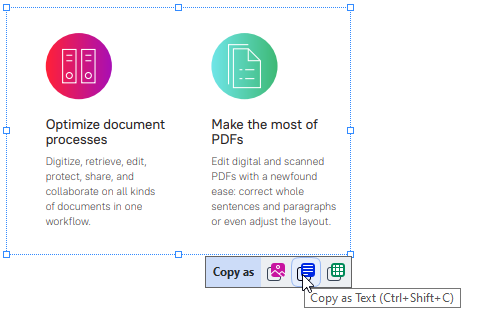
或者,您也可以右键单击标记区域,然后单击复制为文本快捷菜单,或者使用 Ctrl+Shift+C 热键。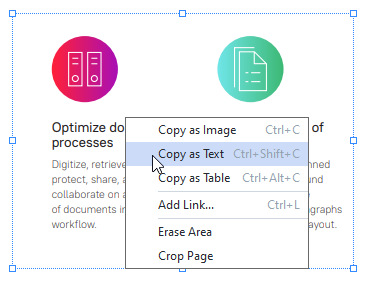
- 将复制的文本粘贴到所需的应用程序中。
方法 2:
- 用鼠标标记要复制的文本字符串。
 您可以一次标记多个页面上的文本字符串。
您可以一次标记多个页面上的文本字符串。 - 右键单击标记的文本。
- 单击复制文本出现的快捷菜单,或者使用 Ctrl+C 热键。
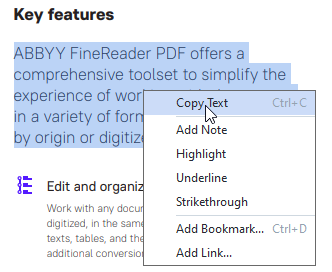
- 将复制的文本粘贴到所需的应用程序中。
您可以将方法 2 仅用于有文本图层的 PDF 文档。如果 PDF 文档中有文本图层,ABBYY FineReader PDF将创建文本图层为背景识别过程的结果。
 如果无法用鼠标的光标来标记文本字符串,请确保在 PDF 编辑器中启用背景识别选择选项对话框中的选项。
如果无法用鼠标的光标来标记文本字符串,请确保在 PDF 编辑器中启用背景识别选择选项对话框中的选项。
 如果已复制文本中有明显差别和识别错误,请确保为文档选择正确的 OCR 语言。
如果已复制文本中有明显差别和识别错误,请确保为文档选择正确的 OCR 语言。
也请参阅: 在 OCR 之前需考虑的文档特征。
 若要保存由背景识别进程创建的文本层,请单击 文档 选项卡中工具栏上
若要保存由背景识别进程创建的文本层,请单击 文档 选项卡中工具栏上  按钮旁边的箭头,然后选择 识别文档...。
按钮旁边的箭头,然后选择 识别文档...。
也请参阅: 识别文本。
6/12/2024 2:32:16 PM